Kung gusto mong i-wipe out ang lahat ng data mula sa iyong Amazon Fire Tablet, kailangan mong i-access ang Settings app at isagawa ang proseso ng factory reset mula doon. Gayunpaman, sa ilang partikular na sitwasyon, hindi mo ito magagawa - hindi gagana ang touch screen, nagkaka-glitches ang system, o kadalasan, nakakalimutan mo ang pin.
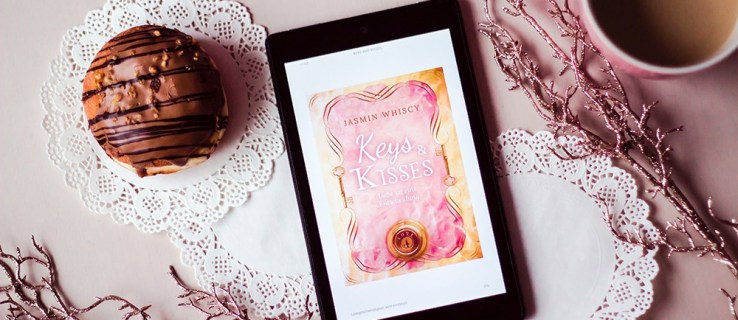
Pinoprotektahan ng pin na lumalabas sa screen ang iyong data mula sa mga nanghihimasok at magnanakaw. Ngunit kung nakalimutan mo ito, maaaring mahirapan kang mabawi ito. Ang tanging natitirang solusyon ay i-wipe ang lahat (kabilang ang pin) at magsimula sa simula. Ngunit posible ba ito?
Sa kabutihang palad, ito ay. Hindi mo kailangang i-access ang interface ng system upang i-reset ang Amazon Fire Tablet. Ipapaliwanag ng artikulong ito kung paano ito gagawin.
Ano ang Ginagawa ng Hard Reset?
Aalisin ng hard reset (o factory reset) ang lahat ng data na mayroon ka sa iyong Amazon Fire tablet. Kabilang dito ang data ng user, mga naka-install na app, mga setting ng Wi-Fi, mga password at cache, mga tala at contact, mga larawan at video, at lahat ng iba pang humahadlang sa mga built-in na app.
Gayunpaman, mananatili ang content na na-store mo sa iyong Amazon Cloud, at maaari mo itong i-download muli pagkatapos. Kabilang dito ang: mga e-book, larawan, video, musika, at iba pang mga produkto na konektado sa iyong Amazon account.
Sa kabilang banda, lahat ng bagay na nakaimbak lamang sa panloob na imbakan ng iyong Amazon Fire ay mawawala. Kung hindi mo na-back up ang content na iyon, mawawala ito nang tuluyan. Kahit na hindi mo ma-access ang mga item na iyon ngayon (dahil wala kang pin code/password), tiyaking i-back up ang lahat ng iyong data sa hinaharap.
Paano i-hard reset ang Amazon Fire
Maaari mong i-factory reset ang Amazon Fire nang hindi nalalaman ang iyong password sa ilang simpleng hakbang. Kinakailangan nito ang iyong Power button at Volume Up/Down button upang gumana, at ang iyong telepono ay magkaroon ng hindi bababa sa 30% ng baterya na available.

Kapag naitakda na ang lahat, sundin lamang ang mga hakbang na ito:
- Pindutin ang Power button hanggang sa mag-off ang Amazon Fire.
- Pindutin nang matagal ang Power button at ang Volume Up na button nang magkasama hanggang sa muling mag-on.
- Bitawan ang Volume Up button kapag lumitaw ang logo ng Amazon, ngunit panatilihing hawak ang Power button pababa. Pagkatapos ay dadalhin ka nito sa screen ng pagbawi ng system.
- I-highlight ang opsyong 'wipe data/factory reset'. Gamitin ang Volume Up/Down button para mag-navigate sa menu.
- Pindutin ang Power button upang kumpirmahin ang pagpili.

- Mag-navigate sa 'Oo - tanggalin ang lahat ng data ng user' sa screen ng kumpirmasyon.

- Pindutin muli ang power button.
- Hintaying maisagawa ng system ang factory reset.
Kapag natapos na ng system ang hard reset, awtomatiko itong mag-o-off. I-on itong muli sa pamamagitan ng paggamit ng power button, at hintaying mag-boot muli ang device.
Kapag nag-boot ang device, kailangan mong i-set up ang lahat mula sa simula, kasama ang iyong Amazon account at mga lumang app. Kung na-back up mo ang content, madali mong maibabalik ito sa iyong device. Bilang karagdagan, kung mayroon kang ilang nilalaman sa imbakan ng Cloud ng Amazon, maaari mo itong maibalik nang walang putol.
Paano Kung Hindi Gumagana ang Iyong Mga Pindutan?
Kung hindi mo ma-access ang Amazon Fire Settings app at hindi ka makakapagsagawa ng factory reset gamit ang mga built-in na button, wala nang iba pa kundi ang dalhin ang iyong device sa tech na serbisyo.
Tiyak na kailangan mong magbayad para dito, ngunit may posibilidad na hindi lamang nila aayusin ang mga button ngunit mapapamahalaan din nilang ma-access ang menu ng app at mabawi ang iyong nakalimutang password.
Sa kabilang banda, maaari ka ring makipag-ugnayan sa koponan ng suporta sa customer ng Amazon at ipaliwanag ang isyu. Maaari silang magpadala sa iyo ng mga tagubilin sa pagbawi ng password/pin (kung ibibigay mo ang serial number ng iyong device), o gabayan ka sa pinakamahusay na posibleng solusyon.
Palaging I-back Up ang Iyong Mga File
Sa edad ng Cloud storage at external memory, dapat mong palaging panatilihing nakaimbak ang iyong mahalagang data sa hindi bababa sa dalawang magkaibang lugar. Hindi mo alam kung may maaaring mangyari na maaaring nagbabawal sa pag-access sa iyong device. Ngayon ito ay isang nakalimutang pin, bukas malisyosong software, o maaari mo pang mawala ang iyong device sa isang tren.
Samakatuwid, kung mayroon kang Amazon account, i-back up ang lahat ng mahalagang data sa Amazon Cloud at iba pang panlabas na storage. Pagkatapos ay hindi mo kailangang mag-alala kung kailangan mong i-hard reset.
Saan mo bina-back up ang iyong mga file? Nawalan ka na ba ng mahalagang data pagkatapos ng hard reset? Ibahagi ang iyong karanasan sa seksyon ng mga komento sa ibaba.

